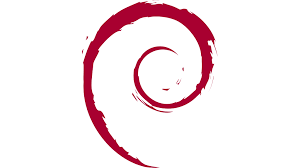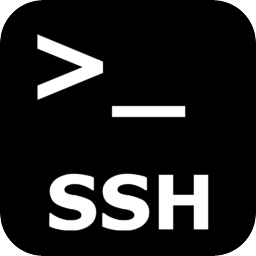VIM

L’éditeur de texte principal pour Linux et UNIX est un programme appelé vi et une version améliorée vim. L’utilisation de ces éditeurs de texte peut sembler un peu compliquée au début, et de nombreux utilisateurs préfèrent utiliser nano, qui est plus intuitif. Contrairement à ce qui est mentionné, nano est inclus dans la plupart des distributions Linux. L’éditeur vim peut être exécuté à la fois dans une interface CLI (interface de ligne de commande) et une interface graphique (interface utilisateur graphique). Aujourd’hui, nous allons apprendre comment utiliser vim.